A função de exportar PDF para HTML é uma parte essencial de muitos fluxos de trabalho de documentos creativos e empresariais. Tipicamente, o trabalho de design é submetido em PDF, ao invés de HTML, para que os interessados possam aprovar o documento sem que seja necessário ver todo o código HTML. Uma vez feitas as marcações do PDF, o criador do documento, regra geral, guarda o PDF como HTML e passa o ficheiro para uma equipe técnica para a implementação. Infelizmente, a função de exportar PDF para HTML não é muito simples devido às óbvias diferenças de formatação entre dois tipos de ficheiro. Até ferramentas amplamente utilizadas, como o Adobe Acrobat Pro DC, enfrentam, por vezes, problemas com tais conversões, conforme apresentado neste fórum. Felizmentye, uma aplicação de software como o PDFelement pode resolver estes problemas e oferecer conversões praticamente perfeitas de PDF para HTML.
A Primeira Forma - Como Exportar de PDF para HTML com o PDFelement
O PDFelement oferece um motor de conversão altamente preciso para trabalhar entre PDF e HTML e muitos outros pares de conversão de e para PDF. Os dados e metadados originais são usados para renderizar uma página web equivalente ao documento PDF, num processo mais preciso do que em muitas ferramentas de conversão. Por exemplo, pode converter com precisão uma tabela PDF em HTML se precisar. Eis como funciona:
Passo 1. Download the PDF to HTML Exporter
Após baixar o ficheiro EXE ou DMG para o seu PC ou Mac, respetivamente, corra o executável e instale o programa para depois o correr no seu computador. Para abrir um PDF para conversão para HTML, use a opção "Abrir Ficheiro..." ou pode apenas arrastar o seu ficheiro para a janela do software e largar o ficheiro para que seja importado.

Passo 2. Exportar PDF "Para HTML"
De seguida, aceda à aba "Converter" e veja a opção de conversão "Para HTML", depois clique nesta.
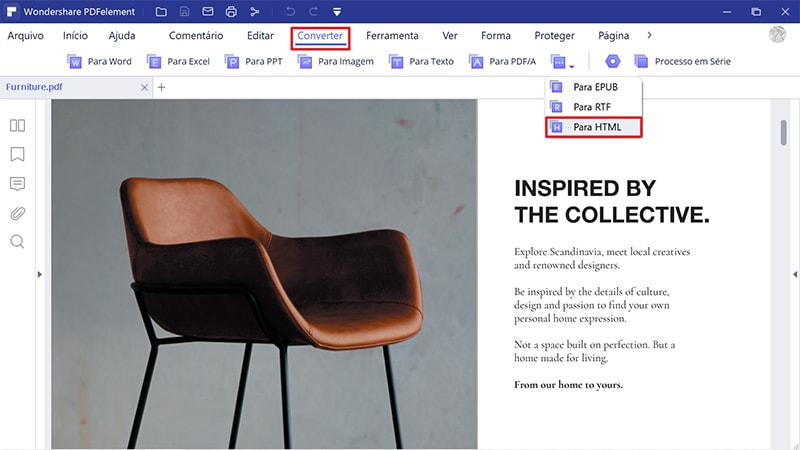
Passo 3. Guardar o PDF como HTML
Vai suyrgir uma caixa de diálogo para "Guardar Como", sendo que nesta pode inserir o novo nome de ficheiro, confirmar o formato de saída e alterar algumas definições adicionais. Quando premir "Guardar", o novo ficheiro HTML será gerado na pasta escolhida. O seu PDF original será mantido sem alterações na pasta do ficheiro original.
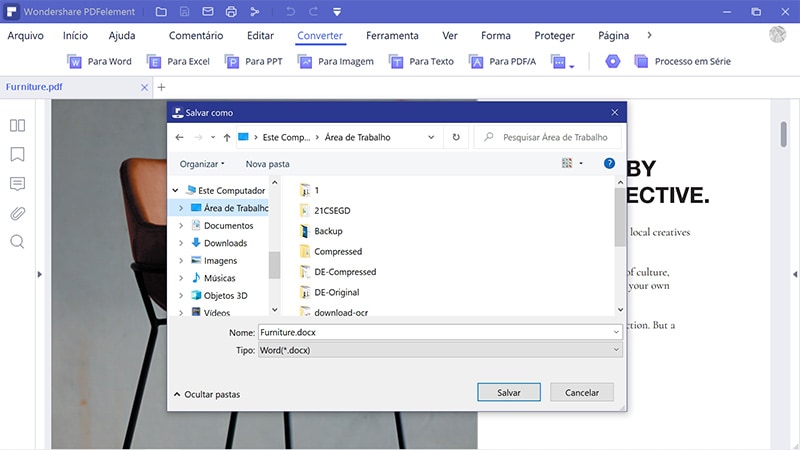
Se procura guardar um PDF como HTML URL e renderizar este como uma página web, tudo o que precisa de fazer, primeiro, é exportar o PDF para um ficheiro HTML, antes de o carregar para um servidor da web e gerar o URL.
O PDFelement é o que se chama de alternativa acessível ao Adobe Acrobat DC devido à diferença óbvia no preço. Vai encontrar muitos editores de PDF por este preço, mas a maioria não vai oferecer a coleção impressionante de ferramentas de gestão de PDF que oferece o PDFelement. Além da opção de exportar de PDF para HTML, pode converter vários tipos de ficheiro para PDF e unir os ficheiros num único documento. Pode também converter os PDFs em múltiplos formatos de ficheiro, com base no tipo de ficheiro que deseja como resultado final. Além da criação e conversão de ficheiros PDF, o softare é capaz de executar múltiplas funções, básicas e avançadas, conforme apresentado em baixo:
- Edição Completa de PDF - Muitos editores de PDF não permitem editar o texto original, as imagens e outros elementos do documento, mas o PDFelement permite que altere todo o conteúdo original. Conta também com uma ferramenta de reconhecimento automático da fonte, pelo que o texto alterado vai corresponder aos atributos da fonte do texto original.
- Anotar PDF - Com um conjunto robusto de ferramentas de revisão e comentário disponível, pode facilmente fazer notas, marcar conteúdo, incluir a sua assinatura, entre outras possibilidades.
- Proteger o PDF - Quer queira aplicar uma senha encriptada, rasurar dados ou proteger os seus direitos de autor com marcas de água e outros elementos de segurança, esta ferramenta dá resposta às suas necessidades.
- Formulários e OCR - Algumas das funcionalidades avançadas incluem o reconhecimento ótico de caracteres e a gestão abrangente de formulários. Pode converter PDFs digitalizados em documentos que podem ser editados, criar formulários, converter conteúdo não interativo em formulário preenchível, extrair, importar e exportar dados, reconhecer o preenchimento de formulários, entre muitas outras opções.
- Processamento em Lote - Muitas das funcionalidades podem ser executadas em lotes para grandes números de ficheiros. O software é também robusto o suficiente para lidar com grandes volumes de documentos PDF, incluindo a capacidade de exportar de PDF para HTML em lote.
Existem também algumas outras formas de guardar PDFs como ficheiros HTML. Vamos ver como funcionam.
A Segunda Forma - Via Google Chrome Guardando o PDF como HTML
No Google Chrome, guardar o PDF como HTML requer o uso de uma extensão da Chrome Web Store. Pode tentar algo como um conversor-online de PDF para HTML para Chrome. Aqui estão os passos a seguir:
- 1. Aceda à Chrome Web Store e procure por "Conversor de PDF para HTML".
- 2. Cliquer no botão "Adicionar ao Chrome", conforme apresentado na imagem em baixo.
- 3. Uma vez instalado e ativado, clique no ícone junto da barra de endereço do Chrome, arraste o seu documento e largue o mesmo na aba do navegador. Espere para carregar e clique em Converter.
- 4. Após a conversão de PDF para HTML estar terminada, pode carregar no botão Baixar para guardar o ficheiro numa pasta local.
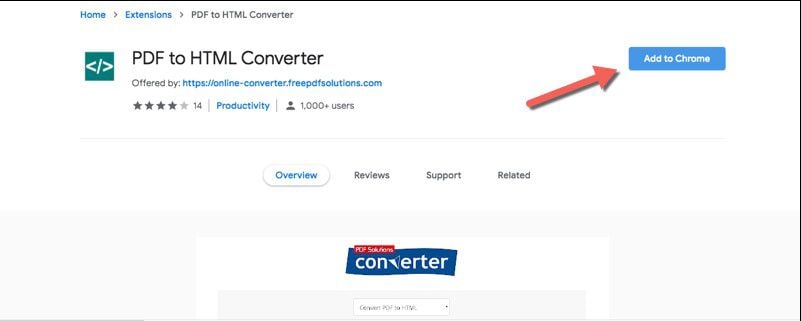
A Terceira Forma - Como Guardar um PDF como HTML Online Gratuitamente com o Hipdf
Se procura uma forma de guardar um PDF como HTML utilizando um serviço de conversão online, não procure mais do que o Hipdf. Este oferece uma vasta gama de módulos para a conversão de ficheiros PDF e outras ações PDF, como o OCR, separar/unir ficheiros PDF, editar um PDF, desbloquear o documento, proteger, etc.

- 1. Primeiro, aceda ao módulo do Hipdf de conversão de PDF para HTML..
- 2. Clique no botão azul "Escolher Ficheiro" ou arraste e largue o ficheiro do Explorador de Ficheiros Windows ou do Mac Finder.
- 3. Prima o botão "Converter", espere para terminar a conversão e depois baixe o ficheiro para o seu disco local.
Estas são 3 formas fáceis de exportar um PDF para HTML explicadas. Com base na quantida de PDFs a converter, o quão grandes são os ficheiros e quais outras ações de PDF vai querer realizar, entre outros fatores, vai conseguir encontrar uma solução que responde perfeitamente às suas necessidades.
 100% Seguro | Sem Anúncios |
100% Seguro | Sem Anúncios |
